Можете да разделите съдържанието на клетка и да разпределите съставните части в няколко съседни клетки. Ако например работният лист съдържа колона "Пълно име", можете да разделите тази колона на две колони – колона "Собствено име" и колона "Фамилно име" .
Съвети:
-
За алтернативен метод за разпространение на текст между колони вж. статията Разделяне на текст между колони с помощта на функции.
-
Можете да комбинирате клетки с функцията CONCAT или функцията CONCATENATE.
Изпълнете следните стъпки:
Забележка: Диапазон, съдържащ колона, която искате да разделите, може да включва произволен брой редове, но не може да съдържа повече от една колона. Важно е да запазите достатъчно празни колони отдясно на избраната колона, което ще попречи на данните в съседни колони да бъдат презаписани с данните, които трябва да бъдат разпределени. Ако е необходимо, вмъкнете няколко празни колони, които ще са достатъчни, за да съдържат всяка от съставните части на разпределените данни.
-
Изберете клетката, диапазон или цялата колона, съдържаща текстовите стойности, които искате да разделите.
-
В раздела Данни, в групата Инструменти за данни щракнете върху Текст в колони.
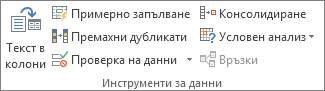
-
Следвайте инструкциите в съветника за преобразуване на текст в колони , за да укажете как искате да разделите текста в отделни колони.
Забележка: За помощ при изпълнението на всички стъпки на съветника вижте темата Разделяне на текст в различни колони със съветника за преобразуване на текст в колони или щракнете върху Помощ

Тази функция не е налична в Excel за уеб.
Ако имате настолното приложение Excel, можете да използвате бутона Отвори в Excel , за да отворите работната книга и да разпространите съдържанието на клетка в съседни колони.
Имате нужда от още помощ?
Винаги можете да попитате експерт в техническата общност на Excel или да получите поддръжка в Общността за отговори от.
Вж. също
Общ преглед на формулите в Excel
Начини за избягване на повредени формули
Намиране и коригиране на често срещани грешки във формули
Клавишни комбинации и функционални клавиши за Excel










